概要
Cisco Nexus 1000VEは、VMware vCenterなどのVMware仮想インフラストラクチャ内に仮想化管理者向けに完全に統合された分散仮想スイッチソリューションです。このソリューションは、仮想スイッチとポートグループの設定をネットワーク管理者にオフロードし、一貫性のあるデータセンターネットワークポリシーを適用します。
Cisco Nexus 1000VEは、イーサネット標準に準拠したアップストリーム物理アクセスレイヤスイッチ(Catalyst 6500シリーズスイッチ、Cisco Nexusスイッチ、他のネットワークベンダーのスイッチなど)と互換性があります。Cisco Nexus 1000VEは、「VMwareハードウェア互換性リスト」に記載されているサーバハードウェアと
互換性があります 。
著者:Cisco TACエンジニア、Mohammed Majid HussainおよびJonathan Jordan
前提条件
Nexus 1000 Virtual Edge(VE)のインストールに関する前提条件
Cisco Nexus 1000 Virtual Edgeのインストールには、次の前提条件があります。
Cisco Nexus 1000VE VSMおよびVSEイメージをダウンロードしました。
VMware vCenterの詳細と管理者クレデンシャルが必要です。
Cisco Nexus 1000VE VSMを導入するためのESXiホストが存在します。
Cisco Nexus 1000VEのVSEを導入するには、少なくとも1つのESXiホストを使用できます。
VSMおよびVSE(仮想サービスエンジン)で使用可能なIPアドレスが少なくとも2つ存在します。
(N+1)個のIPアドレスがあります。Nは、VSEが導入されるESXiホストの数です。
ESXiホストの前提条件
ESXまたはESXiホストには、次の前提条件があります。
VMwareの指示に従って、ホスト管理用のvCenter Serverをすでにインストールおよび準備しています。
ホストにVMware Enterprise Plusライセンスがすでにインストールされています。
すべてのVSEホストは、ESXi 6.0 U3以降のリリースを実行している必要があります。
冗長性を確保するため、各ホストに2つの物理NICがあります。1つの物理NICを使用して導入することもできます。
スイッチのセットを使用している場合は、スイッチ間トランクリンクがすべての関連VLANを伝送していることを確認します。アップリンクは、ホストに設定されているすべてのVLANを伝送するトランクポートである必要があります。
VSM VMに使用するホストで制御VLANと管理VLANを設定する必要があります。
VSMに使用するVMが、次の表に示す最小要件を満たしていることを確認します。
すべてのvmnicは同じ設定アップストリームである必要があります。
注意
次の表に、VSMをホストするための最小要件を示します。
表 1.
VSMをホストするVMの最小要件
VSM VMコンポーネント
最小要件
VSMハードウェアバージョン
7
注
VSMハードウェアバージョン7、8、9、および10がサポートされています。VSMハードウェアバージョン11はサポートされていません。
Platform
64 ビット
Type
その他の64ビットLinux(推奨)
プロセッサ
0
RAM(設定および予約済み)
4 GB1
NIC
3
SCSIハードディスク
3 GB(LSI Logicパラレルアダプタ搭載)
CPU速度
2048 MHz2
VSMの前提条件
Cisco Nexus 1000VE VSMソフトウェアには、次の前提条件があります。
VSMのIPアドレスを持っている。
適切なVMware vCenter Serverをインストールしていること。
冗長VSMをインストールする場合は、セカンダリVSMにソフトウェアをインストールしてセットアップする前に、最初にプライマリVSMにソフトウェアをインストールしてセットアップしてください。
インストールにOVAファイルを使用する場合は、CPU速度が2048 MHz以上であることを確認します。CPU速度が2048 MHz未満の場合は、インストールにISOイメージを使用します。
次の表のリストから、このVSMのHAロールをすでに特定しています。
表 2
HAロール
HAロール
シングルスーパーバイザシステム
デュアルスーパーバイザシステム
スタンドアロン(テスト環境のみ)
X
HA
X
注
スタンドアロンVSMは、実稼働環境ではサポートされません。
VSEの前提条件
Cisco Nexus 1000VE VSEソフトウェアには、次の前提条件があります。
ホストがESXiステートレスモードの場合は、[Home] > [Update Manager] > [Configuration] > [ESXi host/cluster] で、PXEブートESXiホスト設定を有効にします。
ホストにソフトウェアをインストールするためのVMwareドキュメントのコピーが用意されています。
VSEソフトウェアファイルのコピーをすでに取得しています。
ESXiサーバは、2つのvCPUと8 GBのメモリを予約するVSEをホストできます。
アップストリームスイッチの前提条件
Cisco Nexus 1000VEからのアップストリームスイッチには、次の前提条件があります。
スイッチのセットを使用している場合は、スイッチ間トランクリンクがすべての関連VLANを伝送していることを確認します。アップリンクは、ホストに設定されているすべてのVLANを伝送するトランクポートである必要があります。
次のスパニングツリーの前提条件は、VSEに接続されているポート上のCisco Nexus 1000VEからのアップストリームスイッチに適用されます。
アップストリームスイッチでは、次の設定が必須です。
Cisco IOSソフトウェアを搭載したCatalystシリーズスイッチで、spanning-tree portfast trunkspanning-tree portfast edge trunkcommandを入力
アップストリームスイッチでは、グローバルBPDUフィルタリングとグローバルBPDUガードをグローバルに有効にすることを強く推奨します。
BPDUフィルタリングとBPDUガードをグローバルに有効にできないアップストリームスイッチでは、spanning-tree bpdu filterコマンドとspanning-tree bpdu guardcommandを入力することを強く推奨し
スパニングツリーとそのサポートコマンドの詳細については、アップストリームスイッチのマニュアルを参照してください。
アップストリームスイッチで次のコマンドを入力します。
show running interface interface number interface GigabitEthernet interface number description description of interface switchport switchport trunk encapsulation dot1q switchport trunk native VLAN native VLAN switchport trunk allowed vlan list of VLANs switchport mode trunk end
要件
ソフトウェアをインストールする前に、次のようにトポロジを決定し、必要な情報を収集します。
VSMをVMとしてvSphereホスト、クラスタ、またはCSPに導入するかどうかを決定します。
管理ポートとレイヤ3制御ポートを統合するか分離するかを決定します。
ドメインIDを決定します。
VSMの管理、サブネット、およびゲートウェイIPアドレスを決定します。
VSMとVSEの管理パスワードを決定します。
Cisco Nexus 1000VE Manager vCenterプラグイン
Cisco Nexus 1000VE Manager VCenterプラグインソフトウェアの要件
プラットフォームシリーズ
推奨リリース
vCenter
6.0 Linuxアプライアンス
6.5 Linuxアプライアンス
6.0 U3 Windows Server
6.5 Windows Server
Cisco Nexus 1000VE VSM
5.2(1)SV5(1.1)
Cisco Nexus 1000VE Manager VCenterプラグインのインストール
このセクションでは、Cisco Nexus 1000VE vCenterプラグインのインストール方法について説明します。vCenterはVSMから直接プラグインをダウンロードするため、vCenterとCisco Nexus 1000VE VSMの間で動作するHTTPSトラフィックが必要です。
vCenterとCisco Nexus 1000VE VSM間のHTTPSトラフィックを有効にできないが、独自のWebサーバを使用してCisco Nexus 1000VE vCenterプラグインzipファイルをホストする場合は、次にCisco Nexus 1100000000000000000000000000000000000000000000000 https://<N1KVE-VSM-IP>/vcplugin/ にアクセスします。
vCenterからHTTPS経由でアクセス可能な優先Webサーバパスに.Zipファイルを配置します。
次の手順に従って、vCenterプラグインのインストールを続行します。
Pythonスクリプトのダウンロード
VSMを導入します。
HTTPS://<VSM ip>を使用してVSMを参照します。
「deploy_n1kve_plugin.py」のPythonスクリプトをPython環境にダウンロードします。
Python環境はvCenter Serverに到達できる必要があります。
deploy_n1kve_plugin.py pythonスクリプトを、pyvmomiパッケージがインストールされているPython環境に配置します。Pythonバージョン2.7.9以降は必須です。
WindowsでのPython 7.2.9+のインストール
実行するコマンドは太字で表示されます。
Python 2.7.9+をダウンロードして、c:\python27などの検索しやすいフォルダにインストールします
C:\Python27\Scripts>easy_install-2.7.exe -U requests
む 最適な一致:Requests 2.21.0 https://files.pythonhosted.org/packages/52/2c/514e4ac25da2b08ca5a464c50463682126385c4272c18193876e91f4bc38/requests-2.21.0.tar.gz#sha256=502a824f31acdacb3a35b6690b5fbf0bc41d63a24a45c4004352b0242707598eをダウンロード
要求の処理:2.21.0.tar.gz
c:\users\admini~1\appdata\local\temp\2\easy_install-zmetvu\requests-2.21.0\setup.cfgを書き込み中 Running requests-2.21.0\setup.py -q bdist_egg —dist-dir c:\users\admini~1\appdata\local\temp\2\easy_install-zmetvu\requests-2.21.0\egg-dist-tmp-yrysync
C:\Python27\lib\distutils\dist.py:267:UserWarning:不明な配布オプション:'python_requires' warnings.warn(msg) C:\Python27\lib\distutils\dist.py:267:UserWarning:不明な配布オプション:'long_description_content_type' warnings.warn(msg) 警告:'NOTICE'に一致するファイルが見つかりません
警告:'requirements.txtに一致するファイルが見つかりません 要求2.21.0をeasy-install.pthファイルに追加する
c:\python27\lib\site-packages\requests-2.21.0-py2.7.eggをインストール
要求の依存関係を処理しています
要求の依存関係の処理が完了しました
C:\Python27\Scripts>cd..
get-pip.pyスクリプトをhttps://bootstrap.pypa.io/get-pip.pyからダウンロードします
ファイルとしてダウンロードされない場合は、コンテンツ全体をコピーし、メモ帳に貼り付けて<file>.pyという名前を付け、次のコマンドを実行します
C:\Python27>python get-pip.py
ダウンロ ードしています(1.3MB)ウンロード (41kB)
C:\Python27>cdスクリプト
C:\Python27\Scripts>pip install pyvmomiウンロード しています(249kB)ウンロード しています(91kB)ード ウンロード しています(133kB)ウンロード しています(133kB)ウンロード しています(150kB)ウンロード しています(58kB)
C:\Python27\Scripts>cd..
C:\Python27>python.exe deploy_n1kve_plugin.p y
deploy_n1kve_plugin.pyスクリプトの実行 ================================================================
-vCenter IP:プラグインをインストールする必要があるvCenterのIPアドレス。
https://<IP_Address>/vcplugin/n1kve-vcenter-plugin-1.0.1.zip <— vCenterではデフォルトでhttp接続が許可されないため、HTTPSの使用を推奨します。お客様がHTTPを使用している場合は、「トラブルシューティング」の項を参照してください。
vCenterに接続しています…
プラグイン情報がvCenter <IP_Address >に正常にインストールされました
https://<N1KVE-VSM-IP>/vcplugin/n1kve-vcenter-plugin-1.0.1.zip
または
Zipファイルが他のWebサーバに配置されている場合は、同じURLを
https://<WEB-SERVER-IP>/<Relative-path-if-any-to-Zip-file>/n1kve-vcenter-plugin-1.0.1.zip
注:.zipファイルの名前が変更されていないことを確認します。
HTTPを使用している場合は、[Https server thumbprint]フィールドを空のままにします。それ以外の場合は、使用するWebサーバのSHA1拇印を入力します。フィールドはコロンで区切られます。以下に、いくつかの例を示します。
D7:9F:07:61:10:B3:92:93:E3:49:AC:89:84:5B:03:80:C1:9E:2F:8B
HTTPS SHA1拇印を取得しています
zipファイルをホストしているWebサーバで使用されるHTTPS SHA1拇印を取得します。
ステップ 3:
登録が完了したら、vSphere Web Clientにログインします。
注:vCenterがWebサーバからプラグインをダウンロードして展開するため、最初のログインに時間がかかることがあります。
VMware vSphere Web Clientがロードされると、[Home] > [Operations and Policies]の下に[Cisco Nexus 1000VE Manager]アイコンが表示されます。これにより、Nexus 1000VEを管理できます。
N1KV-NG(config)# svs connection vCenter
N1KV-NG(config-svs-conn)# remote ip address <vCenter_IP_Address>
N1KV-NG(config-svs-conn)# show svs connections
connection vCenter:
Cisco Nexus 1000VE Manager vCenterプラグインを使用したVSE導入
Cisco Nexus 1000VE Manager VCenterプラグインソフトウェアの要件
Platform
推奨リリース
VMware vCenter
6.0 Linuxアプライアンス
6.5 Linuxアプライアンス
6.0 U3ウィンドウ
6.5ウィンドウ
Cisco Nexus 1000VE VSM
5.2(1)SV5(1.1)
[ナビゲー タ]ペイン で、[コンテンツライ ブラリ]をクリックし、[コンテ ンツライブラリ]ペ ージを開きます。
[はじめに] タブで、[新 しいコンテンツライ ブラリを作成]をクリックします。
[名前と場所]ページで、[名前]テキ ストフィールドにコンテンツライブラリ名を入力し、[vCenterサーバ]ドロップダウンリストからvCenter ServerのIPアドレスを選択します。
Next をクリックします。
[コンテンツライブラリの 設定]ダイアログボックスで、既定のオプション[ローカルコンテンツライブラリ]
Next をクリックします。
[ストレージの追 加]ページで、[データストアの 選択]オプションを選択し、[フィルタ]タブから保存場所を選択します。
Next をクリックします。
[ナビゲータ]タブで、作成した新しいコンテンツライブラリを選択します。
[はじめに]タブの[基 準タスク]セクションで、[アイテムのインポート]をクリックし て[新しいコンテンツラ イブラリ – ライブラリのインポート]ダイアログボックスを開きます。
[Local fileoption]を選択し、[Browse]をクリックしてVSE OVFファイルの場所に移動します。VSE OVFファイルを選択し、[開く]をクリックします 。
[参照ファイルを選択]ダ イアログボックスで、OVF参照ファイルを選択し、[開く]をクリックします 。
[参照ファイルを選択]ダイ アログボックスで、[OK ]をクリックします 。
[新しいコンテンツライブラリ – ライブラリアイテムのインポ ート]ダイアログボックスで、[OK ]をクリックします 。
ホームページで、下部にある[最近のタ スク]タブをクリックして、VSEファイルのアップロードの進行状況を確認します。
に移動 ホーム タブをクリックします。
[N 1KVE Manager]をクリックし 、VMware vCenterのパスワードを入力して[Login ]をクリックします 。[N1KVEマネージャ]ページが開きます。
の 設置 タブで、 DCの選択 選択します。
次からvDSを選択します。 VDSの選択 ドロップダウンリストをクリックして、使用可能なホストをリストします。
ホストのリストからホストのチェックボックスをオンにし、[物理アダプタ]アイコンをクリックして[外部VDSのPNICSの選択]ダイアログボ ックスを開きます。
内 外部VDSのPNICSを選択 ダイアログボックスで、物理アダプタを選択し、 Submit .
OVFファイルを OVFファイル 選択します。
VSMのIPアドレスを VSM IP テキストフィールド。
[Domain ID]に ドメインID テキストフィールド。
アップリンクポートプロファイルを アップリンクポートプロファイル 選択します。
[管理ポートグループ]ドロップダウンリストから[管理ポートグル ープ]を選択します。
選択 自動 を参照 データストア 選択します。
VSE管理者パスワードを VSE管理者パスワード テキストフィールド。
パスワードを パスワードの確認 テキストフィールド。
クリック インストール .
物理アダプタをNexus 1000VE DVSではなくVmware DVSに追加していることを確認します。
アダプタをN1KVEのmamaged DVSに追加すると、トラフィックはVSEによってスイッチングされなくなります。
確認
モジュールは次のように表示されます。
トラブルシュート
1. vCenterでNexus 1000VEプラグインを表示できない
vCenterでNexus 1000VEプラグインを表示できない場合は、vSphere Web Clientで次のファイルを確認します 。
vi /var/log/vmware/vsphere-client/logs/vsphere_client_virgo.log
次のようなエラーが発生した場合:
[ERROR] c-extensionmanager-pool-1841 70000645 100035 200016 com.vmware.vise.vim.extension.VcExtensionManager。 URLが保護されていないため、プラグインパッケージのダウンロードがブロックされました。 http URLを許可するには、webclient.propertiesにallowHttp=true を追加します
webclient.propertiesにallowHttp=true を追加します 。
/etc/vmware/vsphere-ui/webclient.properties
注:場所はOSによって異なる場合があります
2.展開後にVSEをモジュールとして表示できない
VSEを作成する前に、vCenterでIPプールを作成したことを確認します。作成されていない場合、VSEはモジュールとして表示されません。
IPアドレスをスタティックに割り当てる必要があります。これに対処するため、Cisco TACでケースをオープンしてください。
エントリを削除するには、ip addr del <IP_Address/Subnet mask> <Interface>を使用します。
 注意
注意 注
注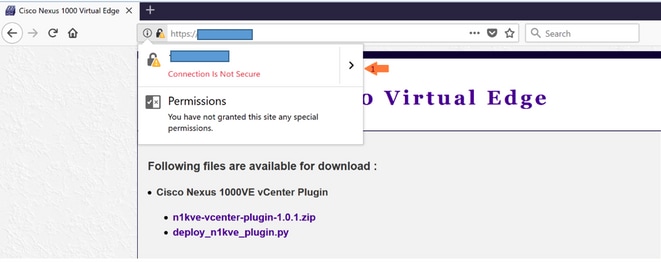
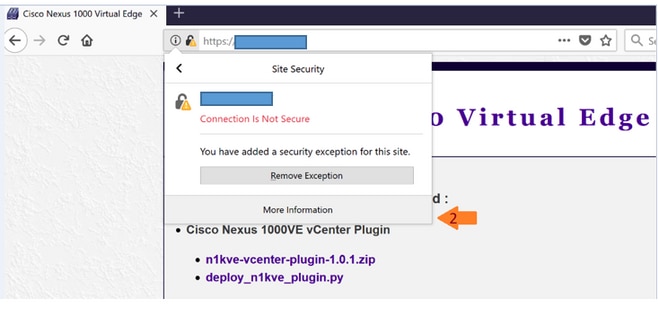
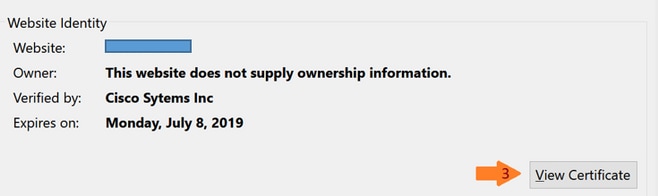

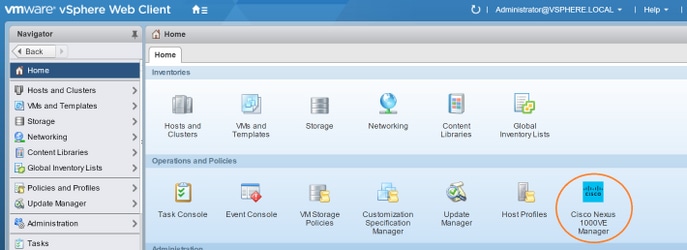
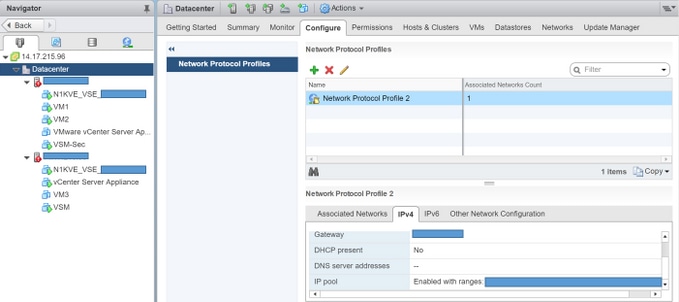
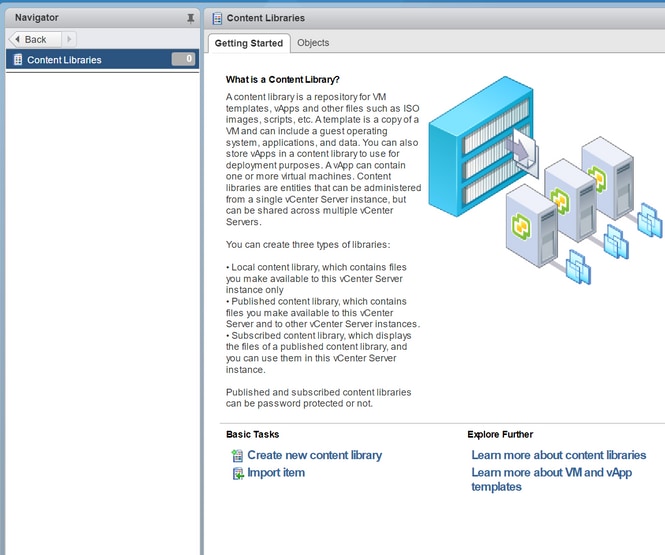
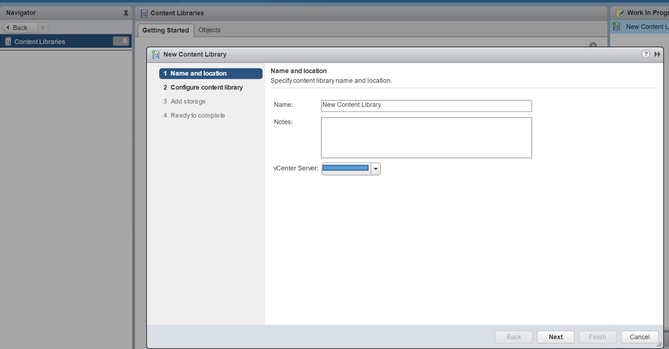
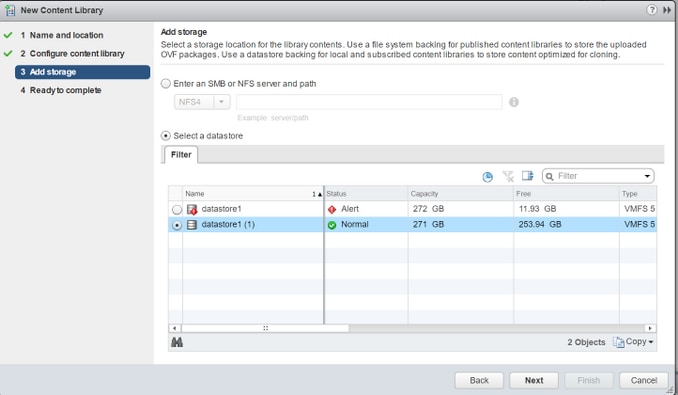
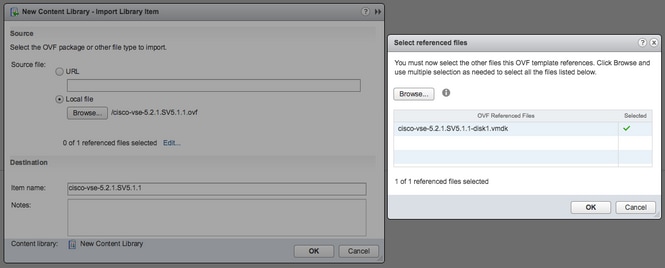
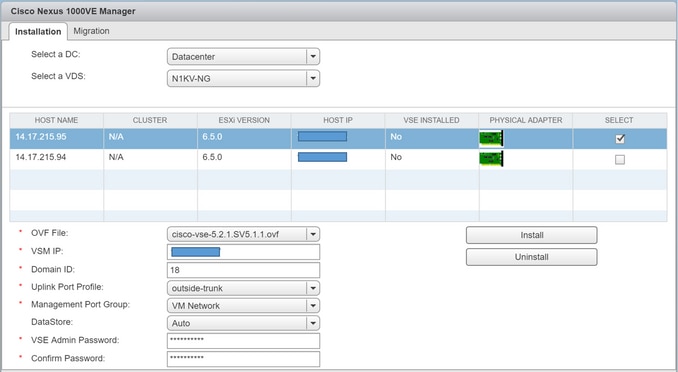
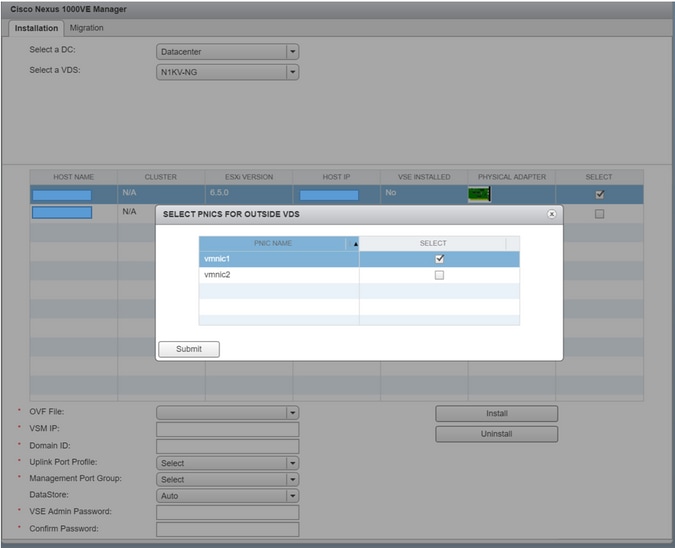
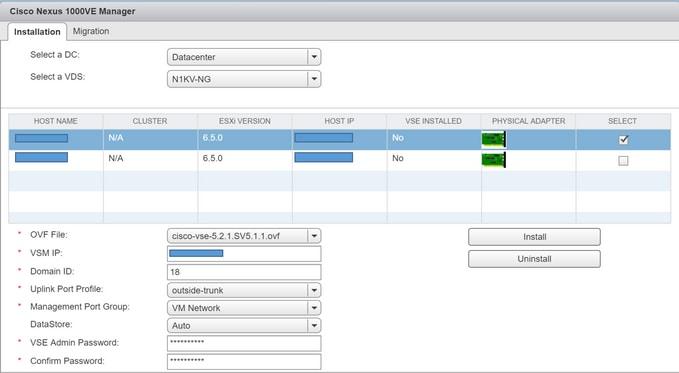

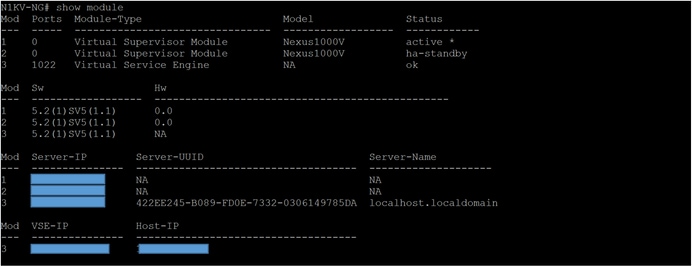

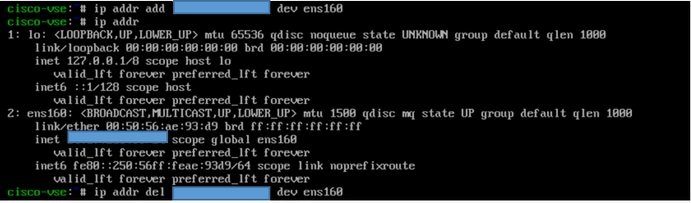
 フィードバック
フィードバック